专业的浏览器下载、评测网站
360安全浏览器使用IE7内核打开网站的设置方法(图文)
2020-08-07作者:浏览器之家来源:本站原创浏览:
360安全浏览器如何设置使用IE7内核打开网站?360安全浏览器是一款双内核的浏览器,浏览器中的内核设置非常灵活,用户可以指定使用某个内核来访问特定的网站。这对于一些经常需要访问某些需要兼容性支持多种网站的用户来说是非常实用的一个功能,下面小编分享一下360安全浏览器使用IE7内核打开网站的设置方法,大家一起来看看吧。
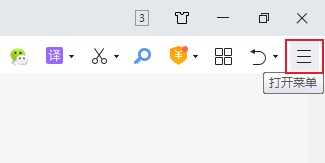
2、点击之后后弹出360安全浏览器的菜单窗口,在窗口中点击“设置”这一项打开设置页面。
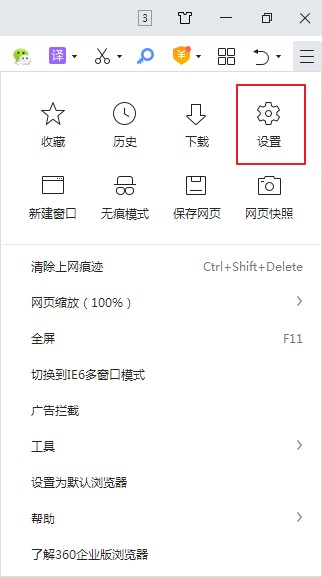
3、进入设置页面后,在页面左侧的导航栏中点击切换到“高级设置”页面。
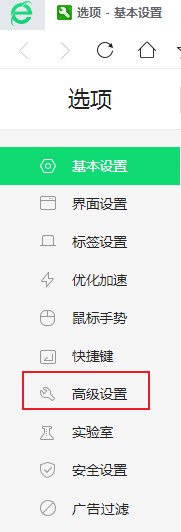
4、进入高级设置页面后,在页面右侧的找到“内核设置”这一项,点击其右侧的“内核切换设置”按钮。
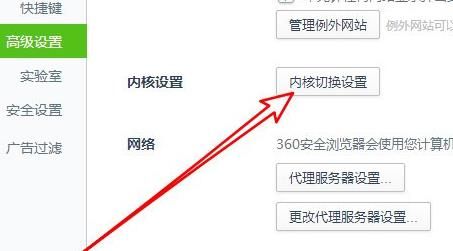
5、此时会弹出内核切换设置的窗口,如下图所示在其中输入想要打开的网址,然后点击右侧的下拉菜单。
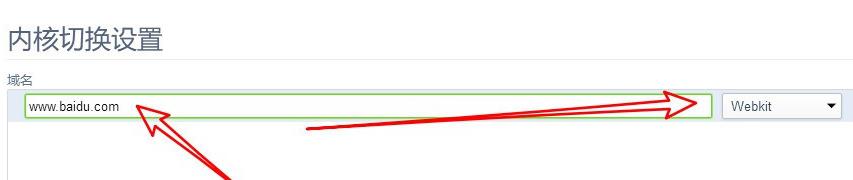
6、在弹出的下拉菜单中找到IE7这一项并点击选择它,完成设置后重新打开网页就可以了。
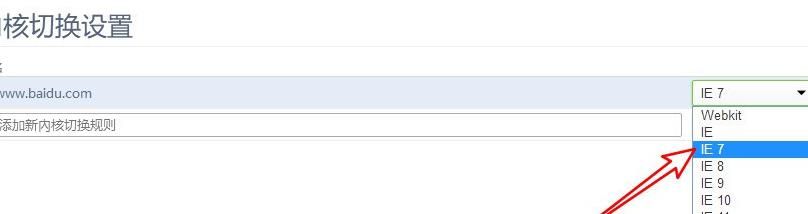
以上就是360安全浏览器使用IE7内核打开网站的设置方法,安装上面的方法进行设置后,360安全浏览器就会使用IE7内核打开我们指定的网页了。
360安全浏览器使用IE7内核打开网站的设置方法
1、首先打开电脑中的360安全浏览器,在浏览器右上角可以看到一个由三条横线组成“打开菜单”图标,使用鼠标点击该图标。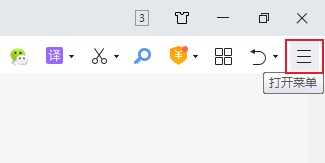
2、点击之后后弹出360安全浏览器的菜单窗口,在窗口中点击“设置”这一项打开设置页面。
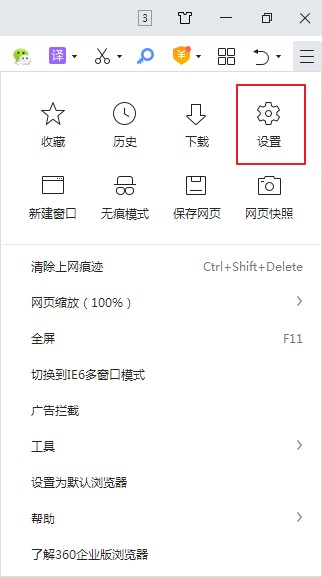
3、进入设置页面后,在页面左侧的导航栏中点击切换到“高级设置”页面。
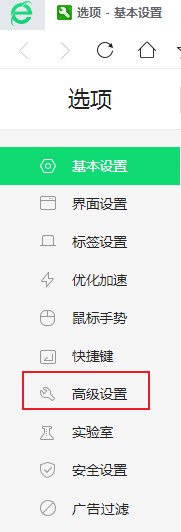
4、进入高级设置页面后,在页面右侧的找到“内核设置”这一项,点击其右侧的“内核切换设置”按钮。
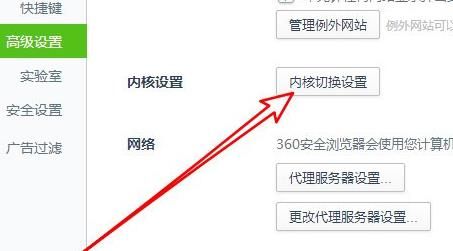
5、此时会弹出内核切换设置的窗口,如下图所示在其中输入想要打开的网址,然后点击右侧的下拉菜单。
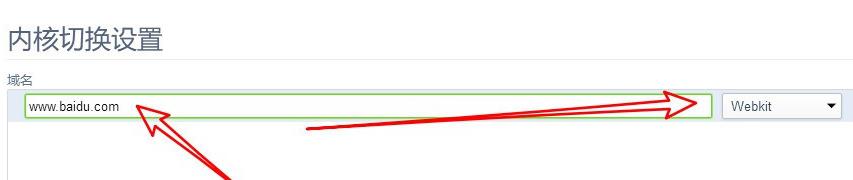
6、在弹出的下拉菜单中找到IE7这一项并点击选择它,完成设置后重新打开网页就可以了。
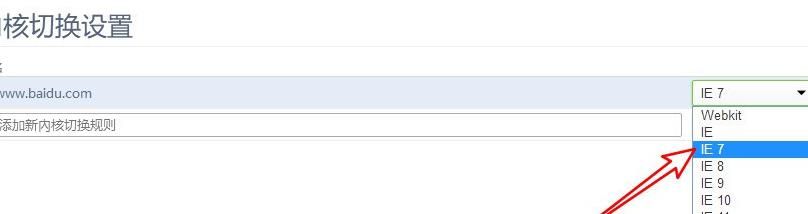
以上就是360安全浏览器使用IE7内核打开网站的设置方法,安装上面的方法进行设置后,360安全浏览器就会使用IE7内核打开我们指定的网页了。
相关文章
- 360安全浏览器主页怎么设置?360浏览器主页设置教程
- 360浏览器5.0正式版_360安全浏览器5.0版官方下载[经典版]下载
- 360安全浏览器9.1官方下载
- 360安全浏览器7.0官方下载|360浏览器V7.1.1.316官方版
- 360安全浏览器6.0正式版|360浏览器6.5官方下载
- 360浏览器首页怎么设置,360安全浏览器首页设置教程
- 360安全浏览器没有收藏夹的原因以及重新显示收藏夹的方法
- 360安全浏览器怎么关闭网页声音?360安全浏览器开启网页静音功能的方法
- 360安全浏览器怎么关闭右侧广告?360安全浏览器关闭右侧广告的方法
- 360安全浏览器无法识别摄像头 教你详细的解决方法
猜你喜欢
热门文章
本类排行
- 1360浏览器打开网页提示存在违法信息其它网站正常的解决方法(图文)
- 2360浏览器打开4399游戏界面提示需要启用flash插件的详细解决方法(图文)
- 3360浏览器打开部分网页被反诈骗中心拦截的详细解决方法(图文)
- 4360安全浏览器关闭360画报的详细设置方法(图文)
- 5360浏览器安装猫抓网页视频下载插件的详细操作方法(图文)
- 6360浏览器出现请允许浏览器打开wps office提示的解决方法(图文)
- 7使用IE浏览器打开某些网页时会自动跳转到360浏览器的解决方法(图文)
- 8360浏览器的主页是灰色的设置不了怎么办(已解决)
- 9360浏览器收藏夹中的内容不见了怎么办?360浏览器恢复收藏夹的方法
- 10360安全浏览器青少年模式在哪里?360安全浏览器青少年模式开启教程
相关下载
关注手机站